WooCommerce: cómo comprender las funciones y capacidades de los usuarios (con video)
Publicado: 2020-05-08
Última actualización: 17 de marzo de 2022
Este artículo forma parte de la Guía de gestión de usuarios :
- Configuración básica de WooCommerce para configurar cuentasConozca las funciones y capacidades de los usuarios (artículo actual)
- Crear un nuevo usuario
- Garantizar la seguridad de los datos del usuario.
- Mejorar la gestión de usuarios
En un sitio web, habrá diferentes usuarios que realizarán diferentes tareas y debe definir qué pueden hacer o no. Si es propietario de un sitio de WordPress, verá un concepto llamado roles de usuario que lo ayudará a definir qué capacidades pueden tener o no otros usuarios en su sitio. Puede asignar diferentes roles de usuario a diferentes usuarios y hacer que su sitio sea más organizado y sistemático. Este artículo le brinda una idea fundamental de los roles de usuario de WordPress junto con los roles de usuario de WooCommerce, y también intenta comprender las opciones de personalización adicionales.
¿Qué son los roles de usuario de WordPress y por qué los necesita?
Si posee un sitio de WordPress, es posible que desee definir a los usuarios de manera diferente según el acceso que deberían tener. Es posible que tenga usuarios en su sitio, que solo necesitarían crear y administrar perfiles y ver sus páginas o publicaciones. También podría haber diferentes usuarios que necesitarían acceso selectivo a su administrador de WordPress o al backend. Es posible que desee definir aún más las diversas capacidades para los usuarios en función de las tareas que deben realizar en su sitio. Por ejemplo, hay diferentes tareas en el administrador de WordPress, como escribir y editar publicaciones, crear páginas, administrar categorías, moderar comentarios, agregar y administrar complementos y temas, etc.
Por lo tanto, puede asignar roles de usuario a los usuarios en su sitio de WordPress de acuerdo con las capacidades que deberían tener para realizar la tarea que deben realizar en el sitio o el administrador. Los roles de usuario predefinidos que ve en WordPress son:
- Superadministrador : este es el rol que puede realizar todas las capacidades posibles de un usuario de WordPress, incluida la administración de sitios múltiples.
- Administrador : esta función de usuario otorga al usuario todas las capacidades para la administración del sitio, incluida la gestión de otros usuarios.
- Editor : como sugiere el nombre, el rol de editor podrá administrar y publicar todas las publicaciones en un sitio.
- Autor : el autor podrá administrar sus propias publicaciones y publicarlas.
- Colaborador : los colaboradores de su sitio podrán agregar contenido a una publicación, pero no podrán publicarlos.
- Suscriptor : el Suscriptor solo puede administrar sus propios perfiles y acceder a la interfaz del sitio.
Consulte nuestro artículo sobre los roles de usuario de WordPress para comprender mejor cada rol y cómo puede personalizarlos.
Roles de usuario adicionales en WooCommerce
Como sabes, WooCommerce es un complemento gratuito para WordPress que te ayudará a convertir tu sitio web en una tienda en línea. WooCommerce se ha convertido en una de las plataformas de comercio electrónico más populares del mundo y es la opción preferida de los empresarios de todo el mundo. Ahora, cuando instala WooCommerce en su sitio de WordPress, registra dos funciones de usuario adicionales: Administrador de la tienda y Cliente. Además, brinda capacidades adicionales para que el rol de administrador de WordPress administre la configuración de WooCommerce y vea los informes de WooCommerce.
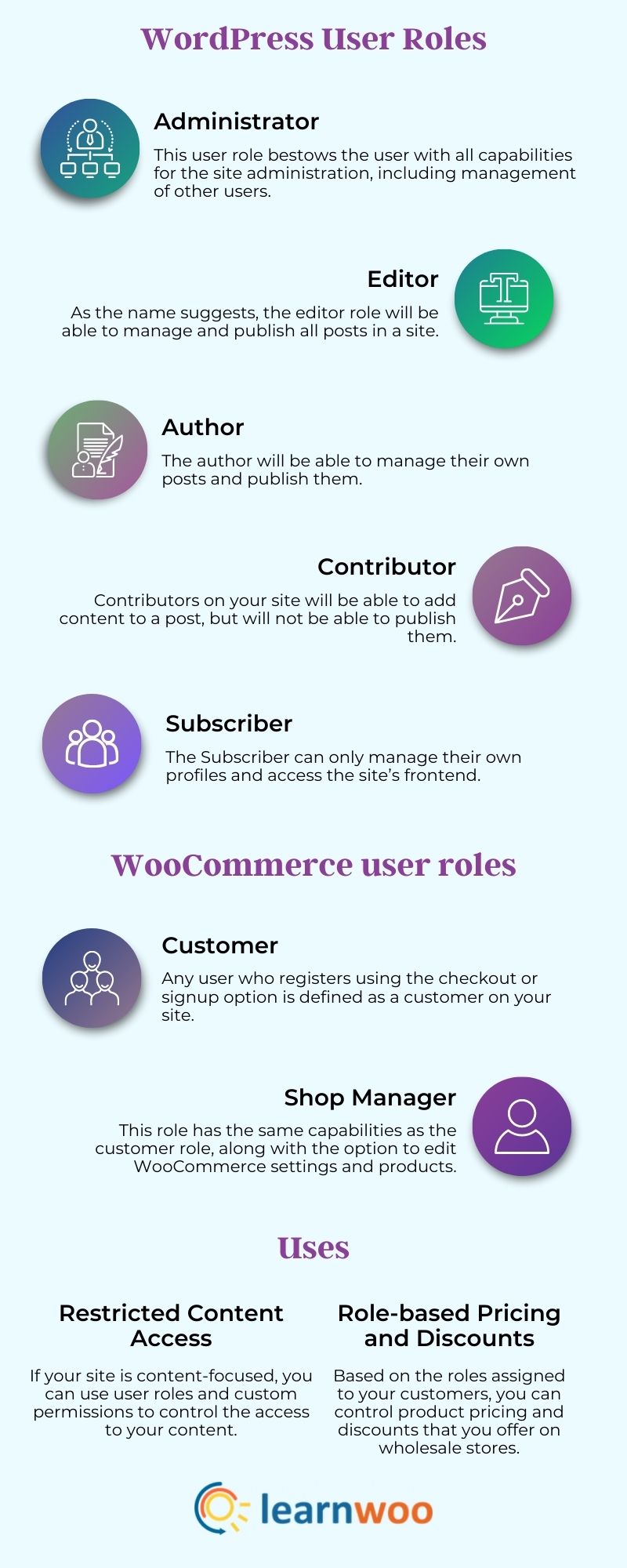
Capacidades de los roles de usuario de WordPress y los roles de usuario de WooCommerce
Aquí hay un vistazo rápido a los roles de usuario en WordPress y WooCommerce.
Súper administrador
El superadministrador es el rol que tendrá todas las capacidades para administrar una red de WordPress de múltiples sitios. Por lo tanto, tendrá una gama de capacidades para administrar una red de múltiples sitios, tales como:
- Crear y eliminar sitios
- Administrar la red y los sitios.
- Administre usuarios de red, complementos, temas, opciones, etc.
- Actualizar red.
- Configurar red.
Administrador
Los administradores tienen acceso completo a todos los aspectos administrativos de un solo sitio. Pueden agregar, eliminar y administrar complementos y temas en el sitio. Y, los administradores también tendrán la libertad de modificar los datos de otros usuarios, incluidas las contraseñas. Básicamente, puede restringir el otorgamiento de acceso de administrador solo a los propietarios del sitio y a las personas confiables que pueden tener control total sobre su sitio. Algunas de las capacidades únicas que definen el rol de usuario administrador incluyen:
- Activar complementos.
- Editar y eliminar páginas y publicaciones.
- Exportar e importar.
- Administrar categorías, enlaces y opciones.
- Comentarios moderados
- Promocionar a los usuarios.
- Publicar páginas y publicaciones.
- Lee páginas y publicaciones privadas.
- Cree, edite, lea y elimine Bloques Reutilizables.
- Eliminar usuarios.
- Cambia de tema.
- Subir archivos.
- Accede al Personalizador.
- Actualización de complementos, temas y núcleo de WordPress.
Editor
Un rol de editor le permite obtener acceso y derechos de edición a las publicaciones de otros usuarios. Aquellos con el rol de Editor pueden editar o eliminar cualquier publicación en su sitio. El rol de Editor sería mejor para la persona que administra los blogs y otras publicaciones en su sitio. Básicamente, el rol de Editor se ocupa solo del aspecto del contenido de su sitio. Las capacidades de la función Editor son las siguientes:
- Editar páginas y publicaciones.
- Eliminar páginas y publicaciones.
- Crear, editar y eliminar Bloques Reutilizables.
- Administrar categorías y enlaces.
- Comentarios moderados.
- Publicar páginas y publicaciones.
Autor
Los autores pueden crear y publicar sus propias publicaciones. Sin embargo, este rol no tendrá acceso a las publicaciones de otras personas. También pueden eliminar sus publicaciones si es necesario. Además, aquellos con el rol de autor no podrán crear nuevas categorías. Sin embargo, pueden usar las categorías existentes en su sitio y crear nuevas etiquetas. Además, aquellos con la función de autor no pueden moderar ni eliminar comentarios en su sitio, aunque pueden verlos. Del mismo modo, no tendrán acceso a complementos y temas en su sitio. Estas son las capacidades importantes del rol de Autor:
- Editar y eliminar sus propias publicaciones.
- Publicar publicaciones.
- Subir archivos.
- Crea y lee bloques reutilizables.
- Edite y elimine sus propios bloques reutilizables.
Contribuyente
Un colaborador es un usuario que puede escribir y editar publicaciones en su sitio. Pero estos usuarios no podrán publicar publicaciones. Por lo tanto, un Editor tiene que revisar y publicar las publicaciones escritas por los Autores. Esto es excepcionalmente útil cuando contrata a escritores independientes para generar contenido para su sitio. Sin embargo, una desventaja es que aquellos con funciones de colaborador no pueden cargar archivos en su sitio. Y como se vio anteriormente, el rol de Colaborador no tendrá acceso a complementos, temas ni publicaciones de otros usuarios. Aquí hay un vistazo a las capacidades del rol Colaborador.
- Crear y editar publicaciones.
- Administrar su propio perfil.
- Leer Bloques reutilizables.
Abonado
Aquellos en el rol de Suscriptor solo tienen acceso de lectura en su sitio. Además, pueden administrar sus propios perfiles en el sitio, como información de usuario y contraseña. Aparte de eso, solo pueden leer publicaciones y dejar comentarios en su sitio. Puede resultarle útil si la estrategia de su sitio requiere que los usuarios inicien sesión para leer las publicaciones del blog. Las capacidades son:
- Administrar su propio perfil.
- Leer publicaciones.
- Deja comentarios a las publicaciones.
Ahora veamos los dos roles específicos para WooCommerce.
Rol del cliente
Cualquier usuario que se registre utilizando la opción de pago o registro se define como un cliente en su sitio. Actualmente, las capacidades del rol de cliente son las siguientes:
- Tener acceso de lectura, similar a un suscriptor de blog
- Puede ver los pedidos y el historial de pedidos
- Es capaz de editar los detalles de su propia cuenta
Rol de gerente de tienda
Si contrata a alguien para administrar su tienda, debe darle acceso al lado de operaciones de la tienda. Sin embargo, es posible que no desee que accedan al lado del administrador, como editar archivos o administrar complementos. Aquí es donde entra en escena el rol de Gerente de tienda. Este rol tiene las mismas capacidades que el rol de cliente, junto con la opción de editar la configuración y los productos de WooCommerce. Además, este rol también es capaz de ver los informes de WooCommerce. El rol de administrador de la tienda es similar al rol de editor en WordPress, por lo que tendrán las capacidades generales del rol de editor de WordPress. Las capacidades adicionales del rol de administrador de tienda de WooCommerce son:
- Administrar la configuración de WooCommerce.
- Crear y editar productos.
- Ver la sección Informes de WooCommerce.
Aparte de esto, cuando se instala WooCommerce, el administrador del sitio obtendrá automáticamente las capacidades del rol de Administrador de la tienda.
¿Cómo asignar un rol de usuario a un nuevo usuario?
Los administradores del sitio de WordPress podrán crear nuevas cuentas de usuario en el sitio de WordPress. Si es un administrador de WordPress, en el panel de administración de WordPress, puede ir a Usuarios > Agregar nuevo para crear un nuevo usuario.
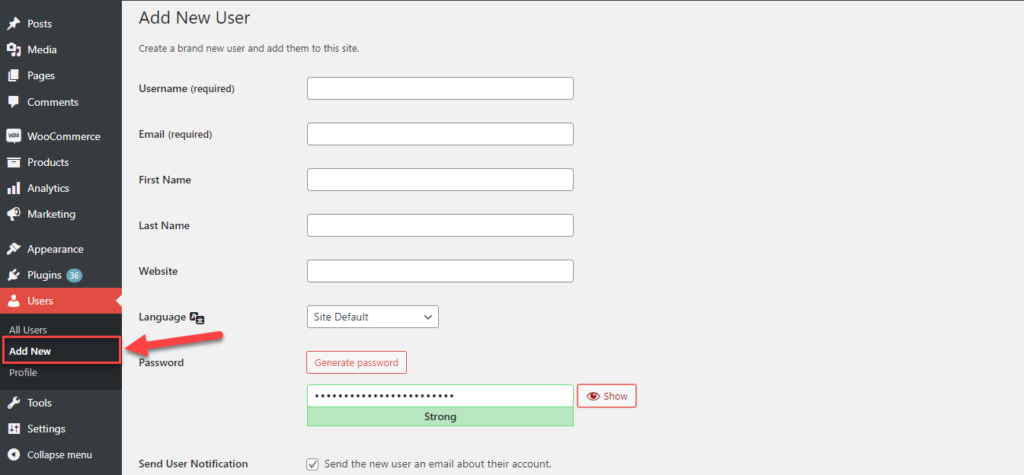
Al crear un nuevo usuario, debe agregar el nombre, apellido, correo electrónico y también un nombre de usuario del usuario. También puede especificar una contraseña y, opcionalmente, enviar un correo electrónico al usuario sobre la creación de la cuenta. Como habrás adivinado, también hay un menú desplegable, donde puedes asignar un rol al usuario. Tenga en cuenta que el nombre de usuario no se puede editar más tarde, aunque todos los demás aspectos de un perfil de usuario (incluida la función de usuario) se pueden cambiar más tarde si es necesario.
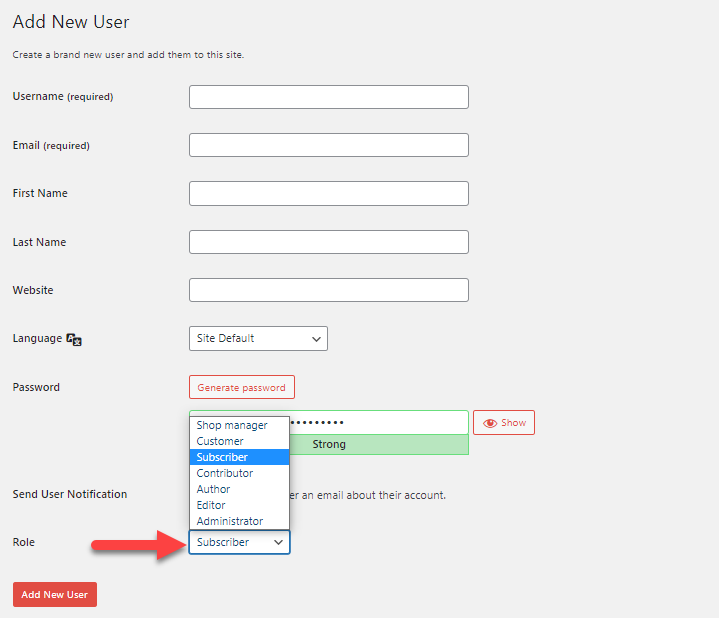
Puede usar la misma estrategia para nuevos usuarios, así como para cambiar la función de usuario para los usuarios existentes. La mayoría de los sitios de WordPress tendrán una opción para que los clientes o usuarios se registren desde la interfaz del sitio. A dichos usuarios se les asignará el rol de Suscriptor o el rol de Cliente (si WooCommerce está instalado) de forma predeterminada. Según los requisitos del sitio web, el administrador puede cambiar fácilmente sus funciones de usuario y asignar una función adecuada.
¿Cómo decidir qué rol asignar a un usuario?
Quizás se esté preguntando cómo asignar un rol a un usuario. Dependiendo de las características y funcionalidades de su tienda en línea, es posible que desee asignar roles específicos a usuarios específicos. Esto lo ayudará a controlar de manera efectiva cómo los diferentes usuarios interactuarán con su sitio.
De forma predeterminada, a cualquier usuario que se registre en su sitio se le asignará el rol de Suscriptor o el rol de Cliente. Sin embargo, si está registrando administradores de tiendas o creadores de contenido en su sitio, es posible que deba proporcionarles permisos adicionales. Intentemos descubrir diferentes escenarios en los que es posible que desee asignar diferentes permisos a sus usuarios.
Adición de usuarios para la gestión de la tienda
Puede asignar a alguien el rol de Gerente de la tienda cuando desee que maneje aspectos relacionados con su tienda, pero no los del backend del sitio web. Como ha visto anteriormente, el rol de Gerente de tienda implica diferentes capacidades relacionadas con la tienda. Estos incluyen poder gestionar productos, pedidos, devoluciones e incluso generar informes. Sin embargo, no desea que los administradores de la tienda puedan cambiar la configuración de su sitio, administrar complementos o temas, o modificar las capacidades del usuario. Básicamente, puede limitar fácilmente el rol solo para los aspectos relacionados con la tienda y no para ningún otro aspecto relacionado con su sitio web.

Para dar acceso a profesionales de la gestión de sitios web
A veces, es posible que desee proporcionar acceso a los expertos técnicos que mantienen su sitio. Para verificar las diferentes funcionalidades del sitio, es posible que necesiten acceso completo. En este escenario, es posible que deba proporcionarles la función de administrador. Del mismo modo, las agencias externas o el personal que se encarga de los aspectos de diseño y marketing también pueden ser asignados a esta función, si la situación lo exige.

Por cuestiones de seguridad, debe otorgar la función de administrador solo a los usuarios que necesitan manejar casi todos los aspectos de su sitio. Incluso si está agregando un usuario profesional con este acceso para las tareas de mantenimiento del sitio, es mejor cambiar el rol después de realizar la tarea. En una situación ideal, solo los dueños de las tiendas deberían tener este acceso.

Para creadores de contenido
Para aquellos que crean contenido en su sitio, se pueden asignar roles de WordPress como Colaborador, Autor y Editor. Los colaboradores podrán crear contenido, pero no podrán publicarlo. Aquellos con el rol de Autor podrán crear, publicar y eliminar su propio contenido. Los editores también pueden administrar el contenido de otros. Básicamente, puede asignar estos roles de acuerdo con la forma en que publica contenido en su sitio. Puede asignar la función de autor a escritores internos y otorgar la función de colaborador a escritores invitados. El rol de Editor se asignará naturalmente a la persona que tiene control sobre todo su contenido.

Para clientes de WooCommerce
Como sabes, el rol de Cliente está asignado por defecto a cualquier persona que se registre en tu tienda. Los usuarios con este rol no tendrán ninguna otra capacidad, excepto poder administrar sus propias cuentas.
Sin embargo, puede crear roles personalizados para segmentar a sus clientes con la ayuda de complementos. Esto le permitirá ofrecer selectivamente precios personalizados, descuentos, asignar capacidades de compra, controlar el acceso a los productos, etc. Las tiendas con precios personalizados o las tiendas mayoristas pueden beneficiarse mucho de este enfoque. Discutiremos esto en detalle más adelante en el artículo.
Las mejores prácticas al asignar roles para la seguridad y protección de su tienda WooCommerce
Ahora, sabemos que los roles de los usuarios hacen que sea extremadamente fácil controlar cómo los diferentes usuarios accederán a su sitio. Es importante seguir algunas de las mejores prácticas al asignar permisos en su sitio para que la seguridad de su sitio no se vea comprometida.
Tener una política para asignar roles
Es importante contar con una política para administrar cómo asigna roles a los usuarios en su tienda WooCommerce. La parte crucial debe ser que a un usuario se le debe asignar un rol que sea relevante para su forma de participación en el sitio. Como hemos señalado anteriormente, puede asignar roles de Gerente de tienda, Autor o Editor para usuarios específicos cuando existen requisitos adicionales.
Además, debe tener mucho cuidado al asignar el rol de Administrador a cualquier persona en su tienda. Muchos proveedores externos pueden solicitarle que les proporcione acceso de administrador de vez en cuando. Debe evaluar estas solicitudes cuidadosamente antes de otorgar acceso. Si una acción particular en su sitio por parte del proveedor se puede administrar con un nivel de acceso más bajo, proporciónelo. Si tales solicitudes ocurren regularmente en su sitio, puede instalar un complemento que lo ayudará a controlar específicamente las capacidades y los permisos de cada función de usuario.
Asegúrese de que las credenciales de usuario sean seguras
Debe asegurarse de que el nombre de usuario y las contraseñas en su tienda se creen de acuerdo con las mejores prácticas sugeridas. Es importante no usar nombres de usuario como 'admin' para su función de administrador, ya que los piratas informáticos lo encontrarán más fácil de atacar. Acostúmbrese a no conservar ningún nombre de usuario que pueda adivinarse fácilmente. En su lugar, mantenga nombres de usuario específicos basados en el nombre real del usuario.
Contraseñas seguras
Además, asegúrese de utilizar contraseñas seguras para todos los usuarios. WordPress proporciona una contraseña segura cada vez que crea una nueva cuenta de usuario en su tienda. Puede usar esta opción predeterminada o, si está creando la suya propia, asegúrese de que sea lo suficientemente complicada. Esto ayudará a resistir en gran medida los ataques de fuerza bruta en su sitio. Si necesita compartir contraseñas ocasionalmente con equipos de soporte o proveedores de servicios de alojamiento, asegúrese de hacerlo a través de un sistema de administración de contraseñas.
Autenticación de dos factores
La autenticación de dos factores es un enfoque en el que se emplea un método de verificación adicional cuando un usuario intenta iniciar sesión en su sitio web. El método más común es enviar un código como texto o correo electrónico, que el usuario debe ingresar antes de poder iniciar sesión. Los expertos recomiendan aplicar esto al menos a los roles de administrador, editor y gerente de la tienda para garantizar una mayor seguridad.
ReCAPTCHA de Google
Configurar Google reCAPTCHA es otra forma de asegurar el inicio de sesión del usuario. Esto lo ayudará a mantener el spam bajo control y también reducirá los intentos de inicio de sesión pirateados en su sitio.
Verifique las asignaciones de roles regularmente
Debe asegurarse periódicamente de que todos los roles de usuario asignados en su sitio sean relevantes. A veces, asignará la función de administrador a un desarrollador web que lo ayudó a configurar una función. Es importante revocar el permiso de ese usuario, una vez finalizado el trabajo. De esta forma, si hay asignaciones de funciones temporales en su tienda, debe revisarlas periódicamente. Del mismo modo, las cuentas de los empleados también se pueden cambiar a un acceso más bajo o deshabilitarse después de que abandonen su empresa. Esto asegurará que no haya acceso no autorizado a su sitio.
Garantizar copias de seguridad
Las copias de seguridad son una parte importante de la seguridad general de un sitio web. Asegúrese de utilizar una herramienta de copia de seguridad confiable y almacenarla en varias ubicaciones para mayor seguridad. Los complementos de copia de seguridad automática de WordPress seguramente lo ayudarán a preocuparse menos en este aspecto.
Personalización adicional de las funciones y capacidades de los usuarios
Aunque los roles de usuario de WordPress están destinados principalmente a mejorar el acceso de los usuarios y brindar mejores opciones de administración de contenido, con WooCommerce ofrece más posibilidades comerciales. Puede crear restricciones de contenido utilizando los roles de usuario de WooCommerce y también configurar precios y descuentos personalizados. Para que todo esto sea más efectivo, debe poder personalizar la estructura de roles de usuario existente en WordPress. La adición selectiva de capacidades y también la capacidad de crear roles de usuario personalizados ayudan mucho en este sentido. Exploraremos estas posibilidades en este artículo.
Complementos que modifican las funciones y capacidades de los usuarios de WooCommerce
Hay varios complementos que lo ayudarán a mejorar aún más la administración de roles de usuario en WordPress y WooCommerce. Ahora, vamos a echar un vistazo a algunos de los mejores.
Editor de roles de usuario
Este es uno de los mejores complementos para personalizar las funciones y capacidades de los usuarios en su sitio de WordPress. Ofrece opciones para asignar capacidades y permisos de forma selectiva a cada función de usuario que pueda tener en su sitio. Le permite crear nuevos roles de usuario y también ayuda a eliminar los roles que no son relevantes en su sitio. Otra característica interesante del complemento es que le permite copiar las capacidades de los roles de usuario existentes mientras crea un nuevo rol. El complemento también le permite asignar múltiples roles al mismo usuario.
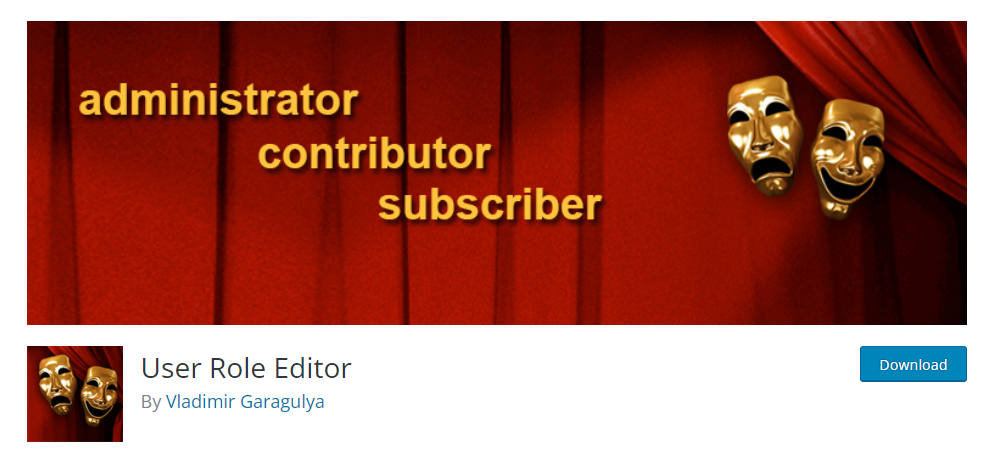
Características
- Le ayuda a editar las capacidades asignadas a cada rol de usuario en su tienda.
- Cree roles de usuario personalizados y defina sus capacidades.
- Elimine roles no deseados de su sitio.
- Permitir que un usuario tenga más de un rol.
Consulte nuestra guía detallada sobre el complemento User Role Editor.
Miembros - Complemento del editor de roles de usuario y membresía
Esta es una opción poderosa para ayudarlo a administrar las funciones de los usuarios en su sitio. Garantiza que pueda administrar en una interfaz amigable cómo se asignan capacidades a cada rol de usuario en su sitio web. La principal ventaja de este complemento es que puede ofrecer capacidades específicas para cualquier rol en su sitio. También puede eliminar capacidades de forma selectiva de cualquier función. El complemento le permite ofrecer múltiples roles al mismo usuario sin ningún límite. Ofrece opciones para clonar roles y también te permite restringir contenido en tu tienda.
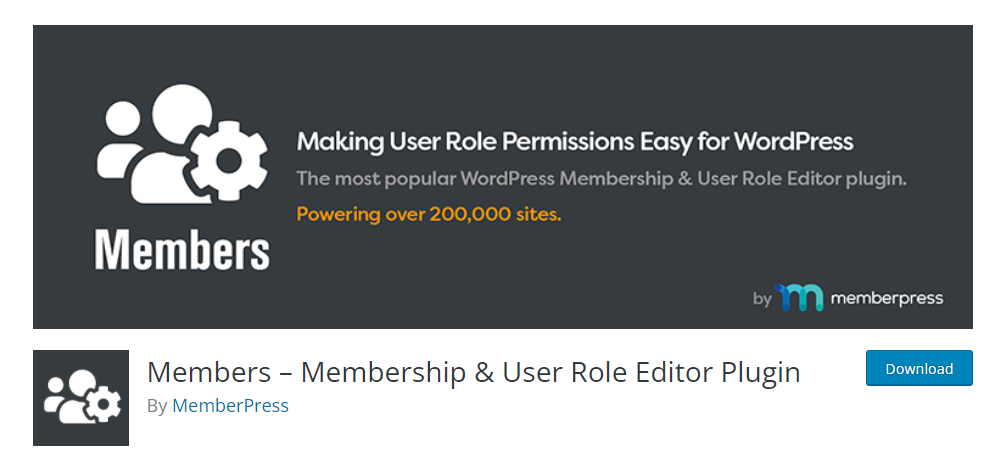
Características
- Administre fácilmente roles y capacidades de usuario personalizados.
- Cree restricciones de contenido en su sitio fácilmente.
- Elimine los roles no utilizados sin esfuerzo.
- Compatibilidad con widgets y códigos abreviados para una gestión más sencilla del complemento.
Capacidades de PublishPress
Puede usar este complemento para administrar ampliamente a los usuarios y sus roles en su sitio. Puede usar el complemento para personalizar cada rol y controlar las capacidades que tiene. El complemento lo ayuda incluso a personalizar la pantalla de edición posterior y le permite ocultar selectivamente elementos específicos en el editor. Incluso te permite controlar el acceso a aspectos específicos de WooCommerce de tu tienda.
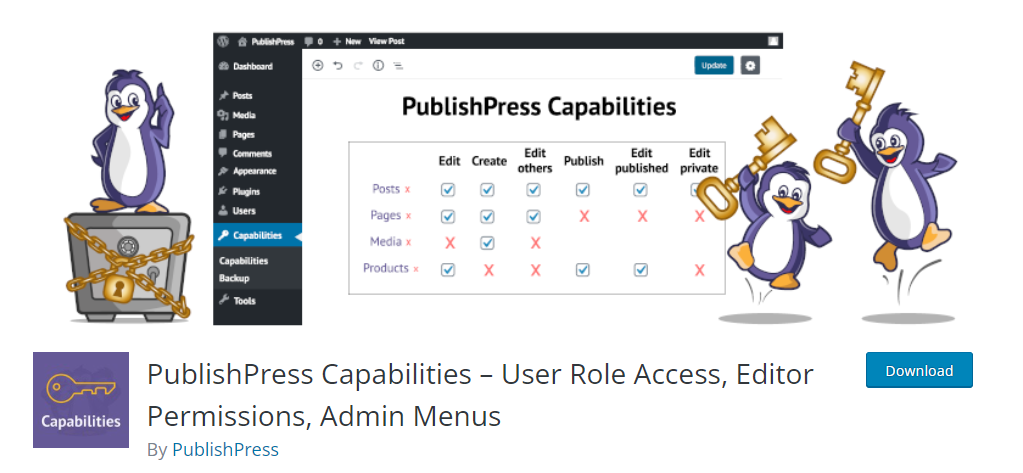
Características
- Modifique las capacidades de cualquier rol de usuario.
- Funciona en todas las taxonomías y tipos de publicaciones.
- Cree fácilmente roles de usuario copiando las capacidades de los existentes.
- Control de acceso al área de WooCommerce.
Aplicación de roles y permisos de usuario personalizados en diferentes modelos de negocio de WooCommerce
Principalmente, los roles de usuario ayudan a controlar la forma en que los usuarios acceden a diferentes aspectos de su sitio. Esto se aplica principalmente para la gestión de tiendas y contenido. Sin embargo, los roles de usuario ofrecen un gran alcance para crear y administrar diferentes modelos comerciales. Si tiene una tienda de membresía o una tienda mayorista, deberá segmentar a sus clientes para diferentes planes y patrones de precios.
Los roles de usuario y los permisos personalizados tienen una gran aplicabilidad en diferentes modelos de negocio de WooCommerce, como:
- Acceso restringido al contenido : si su sitio está centrado en el contenido, puede usar roles de usuario y permisos personalizados para controlar el acceso a su contenido. Según la compra de un producto, puede asignar permisos a los clientes para definir a qué contenido pueden acceder en su sitio.
- Precios y descuentos basados en roles : esto tiene un gran atractivo en transacciones mayoristas y B2B. Según los roles asignados a sus clientes, puede controlar los precios de los productos y los descuentos que ofrece. Las tiendas mayoristas que tienen diferentes niveles de precios para diferentes clientes pueden usar esta función para automatizar la estrategia de precios.
Complementos que lo ayudarán a hacer uso de los roles de usuario de WooCommerce
- Modo de catálogo ELEX WooCommerce, precios al por mayor y basados en roles : cree diferentes planes de precios para varios roles de usuario en su tienda WooCommerce. También ayuda a deshabilitar la capacidad de comercio electrónico y simplemente ejecutar el sitio en modo catálogo.
- Complemento de precios y descuentos dinámicos de ELEX para WooCommerce : este es un complemento integral para configurar diversas reglas de descuento en su tienda. Puede configurar descuentos específicamente para ciertas reglas de usuario utilizando este complemento.
- Roles y permisos para WooCommerce : este complemento lo ayuda a brindar una experiencia de autoservicio completa para sus clientes B2B. Sus clientes podrán administrar sus propios roles y permisos en función de su estructura organizativa.
- Precios por rol de usuario : puede ofrecer descuentos o recargos a grupos de clientes específicos, o mostrar precios completamente diferentes según los roles.
- Precios basados en roles de YITH WooCommerce : este complemento lo ayudaría a mostrar el precio correcto para el usuario correcto sin problemas.
- Solo miembros de WooCommerce : este es un excelente complemento para restringir el acceso al contenido en su sitio según los roles de los usuarios. Puede crear un área de compras privada para que clientes específicos realicen compras en su tienda.
- YITH Cambio automático de roles : este complemento lo ayudará a asignar automáticamente roles de usuario a los clientes después de la compra, según los diferentes criterios que especifique.
- Complemento de precios de WooCommerce para clientes, grupos y roles de usuario : este complemento lo ayuda a establecer precios basados en categorías específicos para clientes, grupos y roles de usuario. Además, puede otorgar varios descuentos a los clientes según las tarifas planas o el valor porcentual que especifique.
Los roles de usuario en WordPress ayudan a proporcionar una estructura y organización estables a los diversos usuarios de su sitio. Además, te ayuda a crear un acceso selectivo al contenido de tu sitio. Y, cuando se trata de WooCommerce, los roles de los usuarios brindan más posibilidades para crear precios estratificados y precios mayoristas. Este artículo ha intentado proporcionar más claridad con respecto a las distintas funciones de los usuarios y sus posibles aplicaciones. Además, debe tener una idea sobre algunos de los complementos que lo ayudarían a usar los roles de usuario de WooCommerce de manera efectiva. Háganos saber si tiene alguna consulta o inquietud dejando un comentario a continuación.
Mire el video a continuación para comprender mejor los roles de usuario de WooCommerce.
Otras lecturas
- Complementos de roles y permisos de WooCommerce
- Complementos de precios basados en roles de WooCommerce
